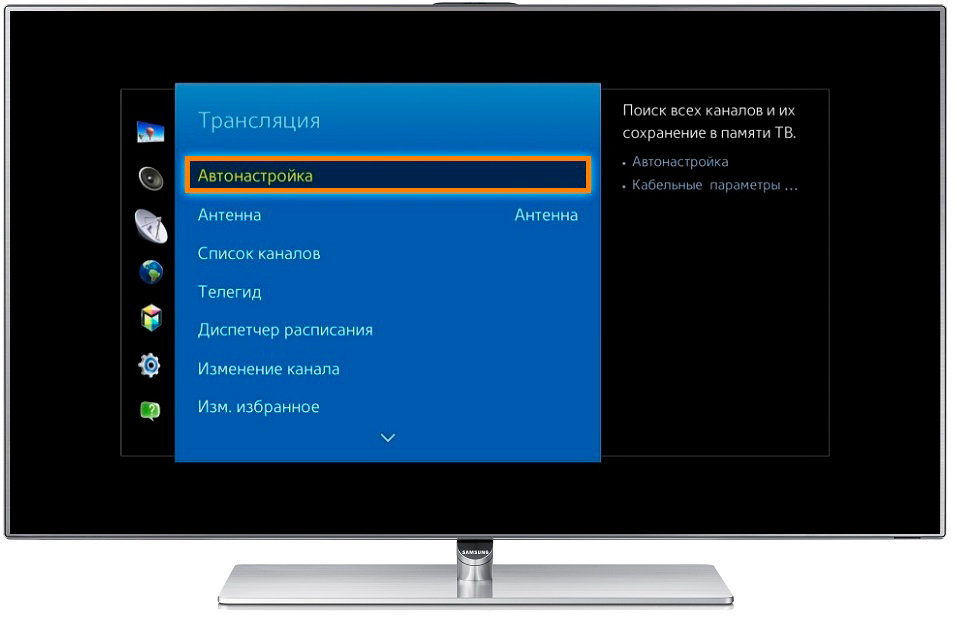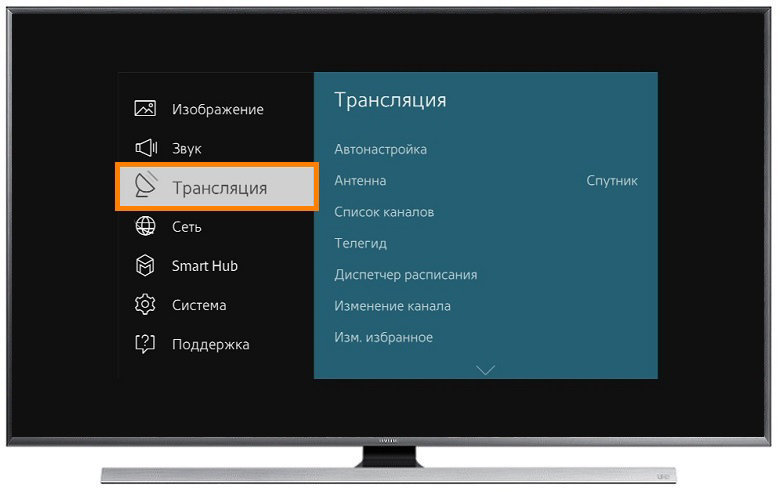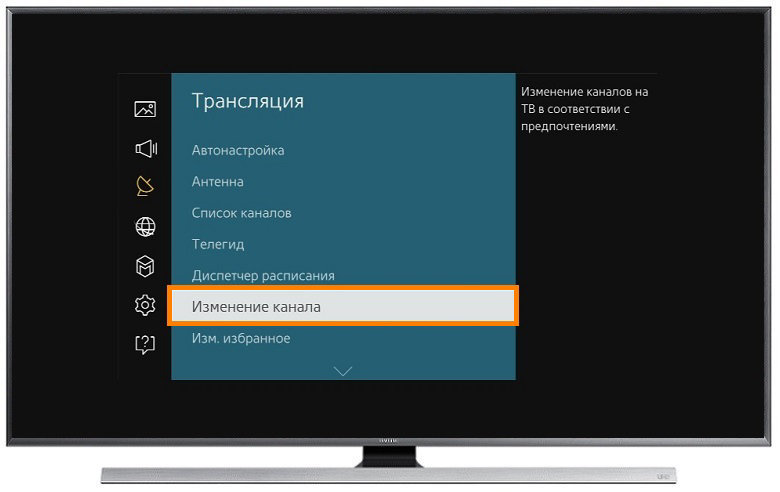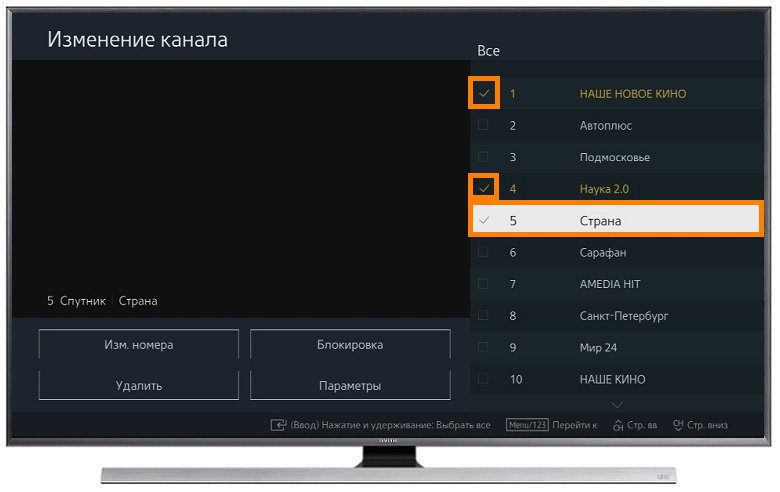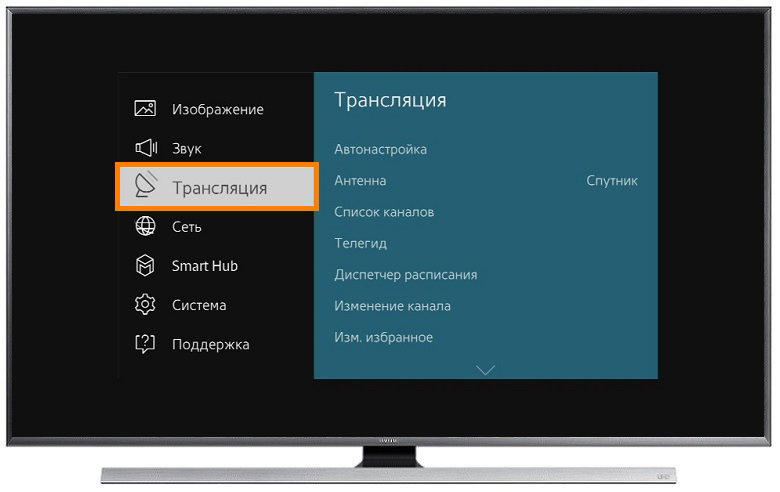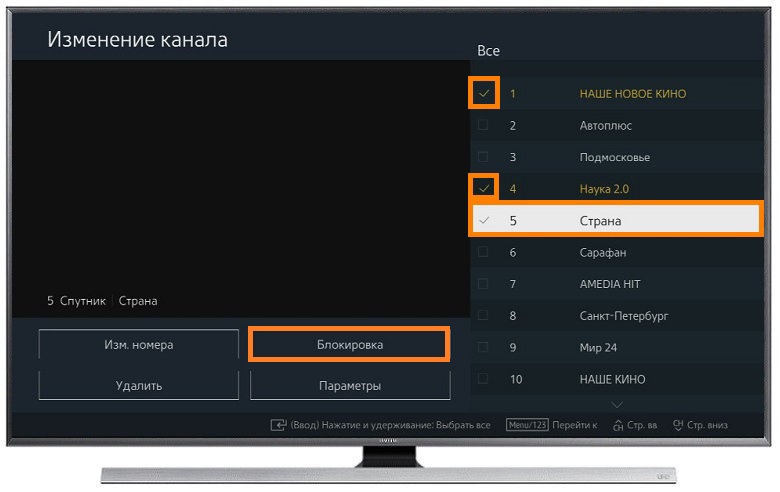Настройка Смарт ТВ на Самсунг: приложения, каналы
Телевизоры Samsung Smart TV пользуются огромным спросом. Они надежные, функциональные, а технология Smart TV только расширяет их возможности. Однако настройка Смарт ТВ на Самсунг вызывает у многих пользователей серьезные трудности. В дальнейшем подробно разберемся, что необходимо для доступа к Смарт ТВ, настроим все доступные каналы.
Содержание статьи:
- Установка и подключение
- Настраиваем сетевое подключение
- Подключение по кабелю
- Применяем Wi-Fi
- Создаем свою учетную запись
- Устанавливаем нужные приложения
- Настраиваем каналы
- Тестируем выполненные настройки
- В завершение

Установка и подключение
Первостепенно приобретенный телевизор устанавливаем на свое место. Подключаем к нему электропитание, а также кабель от антенны. Также необходимо сразу определиться с подключением интернета. Если беспроводным методом, ничего не нужно, а если кабелем, сразу его подводим к соответствующему порту. После этого, можно включить устройство и приступить к настройке.
Настраиваем сетевое подключение
Обязательным условием работы Смарт ТВ является подсоединение к интернету. Сделать это можно несколькими методами – кабелем и Wi-Fi. Каждый метод разберем подробнее.
Подключение по кабелю
Удобный метод, особенно, если у маршрутизатора включен режим DHCP, подразумевающий автоматическое присвоение IP-адреса. В таком случае достаточно будет только подсоединить кабель.
Но если ваш провайдер выдал вам индивидуальный статический IP-адрес, его нужно вручную прописать в настройках телевизора. Сделать это можно следующим образом:
- после подключения кабеля переходим в меню ТВ;
- открываем «настройки сети», выбираем раздел «кабель»;
- прописываем IP-адрес, маску подсети, шлюз и DNS которые выдал провайдер.

Применяем Wi-Fi
Еще один метод – это настройка Smart TV Samsung по Wi-Fi. Чтобы обеспечить соединение, придерживаемся следующей инструкции:
- открываем основное меню;
- переходим в «настройки сети», выбираем беспроводное подключение;
- отобразится перечень доступных соединений;
- выбираем нужное, выполняем подсоединение;
- если потребуется, вводим пароль.

Произойдет синхронизация, после чего, на экране отобразится оповещение об успешном подключении к сети.
Создаем свою учетную запись
Завершающим этапом подключения Смарт ТВ на телевизоре Samsung является регистрация на Samsung Apps. Для этого открываем основное меню и в верхней части экрана находим нужный раздел. В дальнейшем потребуется придумать пароль, указать адрес электронной почты. Подтверждаем регистрацию с помощью письма, полученного на почту. Вот только после этого откроется доступ ко всем функциональным возможностям Смарт ТВ.

Устанавливаем нужные приложения
Пришло время разобраться, как пользоваться Смарт ТВ на телевизоре Самсунг и установить актуальные приложения. Для этого действуем так:
- Переходим в меню ТВ, используя соответствующую клавишу на пульте.
- Отыскиваем Samsung Apps и запускаем его.
- В открывшемся магазине находим интересующее приложение и жмем на него.
- В появившемся окне жмем «установить».
- Обычно установка занимает несколько секунд.
Для установки нового приложения, используем клавишу «Назад» и действуем по уже ранее представленному плану.
Настраиваем каналы
Выполнив все предыдущие настройки, пришло время провести поиск всех доступных телеканалов. Первостепенно нужно определиться с источником сигнала – это может быть спутниковый, цифровой или обычный аналоговый. Все зависит от применяемого оборудования для приема сигнала.
- открываем меню ТВ,
- переходим в пункт «Все настройки»,
- выбираем категорию «Каналы»,
- устанавливаем автоматический поиск и тип сигнала,
- запускаем поиск.
Процедура сканирования занимает несколько минут, по ее завершении потребуется сохранить найденные каналы. Если определенная трансляция не найдена, тогда нужна ручная регулировка.
Кстати, можно вообще отказаться от обычного телевидения, установив в Смарт ТВ специальное приложение и получив доступ к огромному количеству каналов. Однако у такого варианта присутствует недостаток, если нет подключения к сети, доступ к просмотру телевидения будет закрыт.
Тестируем выполненные настройки
Выполнив все настройки, остается только все проверить и протестировать, чтобы больше к этому процессу не возвращаться, а только наслаждаться просмотром любимых телепередач.
Для этого нужно выполнить следующие действия:
- Включаем телевизор и проверяем качество изображения и звука у всех каналов. Если что сразу вносим коррективы в текущие параметры. У современных ТВ огромное количество настроек, позволяющих точечно подстроить картинку и звук.
- Запускаем браузер и проверяем доступ к интернету.
- Все установленные приложения запускаем и проверяем их работоспособность.
Если все отлично работает, то в последующем уже никаких проблем не возникнет.
В завершение
Теперь вы точно знаете, как пользоваться Смарт ТВ Самсунг, какие нужно выполнить настройки. Как видим, ничего сложно нет, все манипуляции легко выполняются самостоятельно. Главное придерживаться установленных рекомендаций и тогда точно проблем не возникнет.
Настройка Смарт ТВ на телевизоре Самсунг и не только
Настройка Смарт ТВ на моделях разных марок отличается нюансами, индивидуальными в каждом отдельном случае. Из этой статьи вы узнаете, как подключить Смарт ТВ на телевизоре Samsung, а также на ряде приборов от других производителей.
Как установить соединение через провод по LAN-разъему

Наличие настроенного сетевого протокола DHCP на маршрутизаторе позволяет быстро подключить устройство к интернету, установив кабельное соединение через вход LAN. После успешного подключения к сети, настройка Смарт ТВ не составит никаких сложностей.
За аббревиатурой LAN стоит значение Local Area Network. LAN-порт помогает объединить домашние устройства в локальную сеть. В свою очередь, за буквами

Сетевой протокол – это порядок действий, необходимых для подключения к сети. Протокол DHCP присваивает пользователям IP-адреса и другие данные, нужные для успешного соединения с сетью.
DHCP делает это согласно одному из трех методов:
- Вручную. Администратор сети определяет IP-адрес для каждого аппаратного адреса.
- В автоматическом режиме каждому пользователю назначается один
- Динамическое распределение. Это временная аренда адреса. Динамический IP присваивается на время, по истечению которого адрес освобождается. Пользователь же запрашивает новый адрес.
Как настроить Смарт ТВ на телевизоре Samsung, если роутер не поддерживает протокол DHCP:
- Подвести к устройству кабель через гнездо LAN;
- Посетить «Настройки сети» и выбрать «Кабель»;
- Введите затем IP-адрес, а также маску подсети, значения шлюза и DNS.
Эти данные необходимо знать, чтобы Smart TV Samsung распознавался сетью. Сетевой шлюз – это маршрутизатор или любой другой вид точки доступа, конвертирующей протоколы. Он помогает разным компьютерным сетям установить контакт и производить успешный обмен данными. Шлюз – это выход из сети в следующую сеть, точка соединения.
Домен – административная единица в глобальной сети. IP-адрес при помощи системы DNS преобразуется в доменное имя. По этому имени его и можно найти в базе данных DNS
Через Wi-Fi
Современные телевизоры продаются со встроенными вай-фай модулями. Если такая функция в устройстве не предусмотрена, владельцу для установления беспроводного соединения понадобится докупить адаптер такого же бренда, как ваш телевизор. Адаптер подключают через входной порт USB.
Как настроить роутер вручную:
- Включите маршрутизатор.
- Пройдите в раздел «Сеть», «Настройки».
- Найдите нужный вам тип подключения. Вы можете выбрать «Кабельное» или «Беспроводное».
Как зайти в Смарт, используя автоматическую настройку:
- Нажмите «Получать автоматически»;
- После подключения, найдите нужное вам беспроводное соединение;
- Введите код.
ВАЖНО! Если отклик сети слишком слаб, устройте диагностику телевизора. Для диагностики Самсунга вам понадобится приложение Inssider.Диагностику нужно проводить по другому каналу подключения.
Заключительный шаг настройки сервиса
Когда подключение Смарт ТВ на Самсунге будет произведено, на экране высветится уведомление об этом.
Для завершения операции, настройте сервис Smart Hub:
- Посетите меню и найдите пункт «Поддержка».
- Проведите активацию сервиса Smart Hub.
- Включите системный обозреватель.
Как подключиться с применением технологий Plug & Access и WPS
Как подключить Смарт ТВ на телевизоре samsung, используя WPS? Система WPS сама справится со всеми нужными настройками, но сначала ее нужно включить. WPS можно включить, в случае, когда ваши приборы рассчитаны на ее поддержку.

Как осуществить подключение:
- Найдите WPS в настройках телеприемника.
- На маршрутизаторе должна быть кнопка с соответствующим названием. Нажмите ее.
- После этого, на экране должна отобразиться информация об успешном подключении.
Чтобы подключить Plug & Access:
- Вставьте в роутер флэш-накопитель.
- Извлеките его после серии световых сигналов на индикаторе.
- Загрузите флэшку в USB-порт на телевизоре Самсунг.
- Система начнет настраиваться. Извлеките флэшку, когда завершится автоматическая настройка.
Характерные особенности настройки технологии Смарт ТВ на устройствах других марок
Подключение Смарт ТВ на устройствах от разных производителей, в каждом конкретном случае имеет свои особенности.
Если вы хотите настроить Смарт ТВ на телевизоре марки LG, вы можете воспользоваться функцией автоматической настройки. Для этого телевизор должен обладать встроенным модулем Wi-FI. В случае, когда модуль отсутствует, вам нужно провести подключение через модем. Для этого вам понадобится кабель.
Пройдите по следующим шагам:
- «Home»;
- «Setting»;
- «Сеть»;
- «Сетевое подключение».
Как настроить Смарт ТВ на телевизоре LG через Wi-Fi:
- Пройдите в меню по уже указанным выше шагам.
- Выберите раздел «Настроить подключение».
- Вы увидите «Список сетей». Найдите свою точку доступа в этом перечне.
- Введите пароль.
Чтобы настроить Смарт ТВ на телевизоре Phillips через кабель:
- Найдите клавишу «Home» на ПДУ. Она должна быть выделена рисунком, изображающим миниатюрный домик.
- Откройте раздел «Конфигурация».
- Перейдите в раздел «Подключение к сети».
- Укажите нужный вам тип подключения. ПО проведет автоматическую настройку.
Как настроить Смарт ТВ на устройстве бренда Sony:
- Настраивать Smart TV на телевизоре марки Sony нужно через Wi-Fi, раздаваемый роутером. Нажмите кнопку «Home».
- Зайдите в раздел «Установки».
- Выберите пункт «Сеть».
- Вы увидите кнопку «Настройка». Нажмите ее.
- Нажмите далее на кнопку «Просто».
- Мастер подключения будет выдавать подсказки. Воспользуйтесь ими.
Техника марки Сатурн подключается после прохождения аналогичных шагов. Чтобы зайти в Смарт, установите соединение телевизора с интернетом, и воспользуйтесь изложенными выше инструкциями.
После завершения процедуры, настройте список каналов. Последовательность действий при настройке каналов на телевизорах каждой конкретной марки может различаться.
Частые проблемы и способы их уладить
В процессе подключения можно столкнуться с проблемами. Рассмотрим способы решения каждой проблемы.
Если адаптер настроен неправильно, у вас есть следующие варианты:
- Проведите настройку сети в ручном режиме;
- Если на ваших устройствах работает поддержка WPS, запустите автоматическое подключение.
Как настроить Смарт ТВ на телеприемнике, когда отсутствует подключение к сети:
Другой вариант. Перепрошейте программное обеспечение:
- Зайдите в «Поддержку»;
- Перейдите в раздел «Обновление ПО»;
- Вам нужно выбрать опцию «По сети»;
- Вас перекинет на онлайн-ресурс, содержащий паки с программным обеспечением;
- Скачайте последнюю версию прошивки.
Иногда процессор роутера не обладает достаточной мощностью, или скорость соединения слишком мала. В этой ситуации картинка отображается нечеткая, мелькают помехи.
Как настроить Смарт ТВ на телеприемнике, если это ваш случай:
- Купите хорошее оборудование;
- Смените тариф у провайдера, чтобы поднять скорость.
Подолгу прогружаются страницы:
- Переставьте роутер поближе к телевизору;
- Поднимите скорость интернета.
Устранение самопроизвольных включений и выключений решается следующим образом:
- переустановите программное обеспечение;
- проверьте состояние кабелей и исправность розеток;
- поищите проблему в настройках телевизора и роутера.
ВАЖНО! Для исправной работы Smart TV на Samsung’е, скорость интернета должна быть не менее 10-20 Мбит в секунду.

В процессе подключения можно столкнуться с разными видами сложностей. Как правило, они связаны с аппаратной неисправностью устройств, кабелей и неправильной работой ПО. Если перечисленные выше методы не помогают устранить проблему, обратитесь в техподдержку. Сотрудники поддержки подробно объяснят, как зайти в Смарт ТВ на телевизоре Самсунг.
Как настроить смарт тв на телевизоре Самсунг
Как запустить Smart TV на телевизорах Samsung? Настройка «умного телевизора» этого бренда имеет свои особенности. Поэтому, даже если ранее приходилось иметь дело с настройкой такого рода техники, то в этом случае могут возникнуть некоторые вопросы.

Как настроить смарт тв на телевизоре Самсунг
Что такое функция Smart TV
Smart TV, или умное телевидение — технология, позволяющая использовать интернет и цифровые интерактивные сервисы в телевизорах и цифровых приставках. Телевизор подсоединяется к Интернету, и дает возможность просматривать любимые каналы, мультфильмы, потреблять другой развлекательный контент. Дополнительно на такой компьютер можно устанавливать многие приложение и пользоваться разнообразными услугами, которые доступны пользователям сети.

Smart TV, или умное телевидение — технология, позволяющая использовать интернет и цифровые интерактивные сервисы в телевизорах и цифровых приставках
Smart Hub
Перед тем, как начать настройку устройств, необходимо выучить новый термин — Smart Hub. Это фирменная технология Samsung, внедряемая в «умные телевизоры». Она позволяет пользоваться мультимедийными приложениями — как встроенными, так и удаленными, похожими на те, что используются в компьютерной технике и смартфонах.
Приложения можно приобрести или скачать бесплатно в фирменном магазине Samsung Apps. Таких программ более тысячи, и ассортимент постоянно добавляется и расширяется. Пользователям доступен интерфейс на русском.

Smart Hub — фирменная технология Samsung, внедряемая в «умные телевизоры»
В онлайн магазине есть приложения самых разных категорий:
- кинотеатры;
- игры;
- спорт;
- прогноз погоды и другие.
Для включения Smart Hub на пульте дистанционного управления есть специальная кнопка. На ней может быть обозначение Smart Hub либо маркировка в виде трехмерного изображения куба.

Для включения Smart Hub на пульте дистанционного управления есть специальная кнопка
Способы подключения телевизора
Чтобы получить доступ к Smart Hub, необходимо подключить телевизор к интернету. Это можно сделать несколькими способами.
Проводное
Подключают устройство через локальную проводную сеть, для чего необходимо купить маршрутизатор.

Подключение устройства через локальную проводную сеть
Затем настраивают телевизор:
- Заходят в меню «Настройка сети».
- Выбирают пункт «Кабель».
- Вводят коды IP, коды маски подсети, шлюза (зависит от настроек роутера).
По завершении всех действий нажимают ОК.
Wi-Fi
В новых моделях встроен Wi-Fi-модуль. Если такового нет, можно приобрести адаптер для безпроводной сети, или роутер. Подключают оборудование через USB-разъем.

Подключить оборудование можно через USB-разъем
Компания Samsung выпускает фирменный устройства, которые идеально совместимы с телевизорами этой торговой марки. Однако в продаже представлены и более дешевые приборы. Поэтому у многих пользователей возникает желание сэкономить на аксессуаре, отдав предпочтение ноу-нейму.
Внимание! Необходимо учитывать, что большинство телевизоров Samsung не совместимы с адаптерами других брендов. Поэтому, купив телевизор, в отсутствии проводного интернета не стоит скупиться на хороший адаптер. Телевизор Samsung зачастую не распознает дешевый китайский заменитель.
Настройку производят по меню, выбирая такие позиции:
- Сеть.
- Настройка.
- Тип.
- Кабельное или Беспроводное соединение.
Произвести настройку можно и автоматически. Для этого выбирают соответствующий пункт в разделе меню «Настройки IP».

Произвести настройку можно и автоматически, выбрав соответствующий пункт в разделе меню «Настройки IP»
Адаптер удобен еще и тем, что объединяет все используемые устройства в одну систему, которую можно использовать как для развлечений, так и для работы, других потребностей. Также здесь есть функция «Samsung AllShare», позволяющая передать контент с телефона на экран телевизионного устройства.
WPS (QSS)
Это разновидность Wi-Fi подключения, но с использованием более простого протокола. Нет необходимости вводить пароль, что достаточно удобно. Для такого подключения на маршрутизаторе имеется кнопка WPS.

Кнопка для перезагрузки на маршрутизаторе
Если кнопку найти не удалось, то следует поискать функцию в настройках роутера. Для более быстрого подключения нажимают кнопку. Когда подключение активизируется, начинает мигать индикатор.
Одновременно входят в меню телевизора «Сеть», «Настройки сети (сетевых подключений)», «Беспроводное»/Wi-Fi, выбирают кнопку WPS.
Внимание! В телевизоре тоже должна быть функция, которая поддерживает WPS.
Завершение настройки
Когда все описанные выше действия выполнены, на экране появляется сообщение о подсоединении устройства к глобальной сети. На этом этапе настраивают Smart Hub:
- находят в главном меню опцию «Поддержка»;
- активизируют Smart Hub;
- запускаю обозреватель.
Теперь можно установить виджеты для Smart TV. Так называют вспомогательные приложения, выполняющие определенные функции. Для умного телевизора разработано довольно много таких программ. Как выглядит панель Smart Hub, видно на фото.

Виджеты для Smart TV
Типичные проблемы, с которыми сталкиваются пользователи
Нередко пользователи сталкиваются с проблемами запуска Smart TV. Здесь приведены типичные проблемы.
Проблемы подключения и возможные способы решения смотрите в таблице:
| Проблема | Решение |
|---|---|
| Ошибки в настройках адаптера | Необходимо проверить настройки. Если есть возможность воспользоваться системой WPS, то попробовать подключить устройство автоматически |
| Отсутствует подключение к интернету | Перезагрузить используемые устройства |
| Размытое изображение, помехи |
|
| Страницы долго загружаются |
|
| Телевизор сам включается и выключается |
|
Внимание! Оптимальной считается скорость интернета не менее 10 Мб/с.
Разблокировка Smart Hub
Это проблема, с которой сталкиваются купившие свой телевизор за границей. Тогда необходимо поработать с сервисным меню телевизора. Если покупка совершена у официального представителя в своей стране проживания, то такие проблемы не возникают. Поэтому лучше приобретать технику в том регионе, где проживает пользователь.
Внимание! Без острой необходимости изучать и вносить изменения в сервисное меню не стоит. После такого вмешательства техника может некорректно работать, и придется обращаться в центр обслуживания техники Samsung.
Изменения языка
Часто предварительно требуется изменить язык интерфейса. Для этого находят на пульте кнопку «Menu», а в самом меню на экране — кнопку «System». Из выпадающего меню выбирают функцию «Language» и «Menu Language». Все шаги показаны в коллаже ниже.
Здесь указывается английский язык, но настройки выполняются на языке страны, для которой выпускалась техника. Если язык не знаком, придется воспользоваться словарем или найти в меню хотя бы частично понятный язык.

Чтобы изменить язык нажимаем на пульте кнопку «Menu», а в самом меню на экране жмем кнопку «System», из выпадающего меню выбираем функцию «Language» и «Menu Language»
Смена региона
На следующем этапе следует сменить регион по такому алгоритму:
- Не включая телевизор, поочередно нажимают кнопки с функциями «Info», «Menu», «Mute», «Power».

Не включая телевизор, поочередно нажимаем кнопки с функциями «Info», «Menu», «Mute», «Power»
- На экране открывается меню. Из существующих позиций выбирают раздел «Option».

Выбираем раздел «Option»
- В «Local Set» меняют регионы — вместо «EU» указывают «CIS_Russia».

В «Local Set» меняем регионы
- На ПДУ нажимают кнопку «Return», выбирают «Factory Reset» и выключают устройство.

На ПДУ нажимаем кнопку «Return», выбираем «Factory Reset» и выключаем устройство
Повторно включают телевизор и повторяют действия по выбору языка, как описано выше. Снова выключают устройство.
Затем заходят в сервисное меню, выбирают «Control» — «Sub option», параметр «RS-232 Jack Debug», за ним — «Watchdog Off».
После того, как перенастройка завершена, пытаются подключить Smart Hub.
Правила безопасности при коррекции настроек в сервисном меню:
- Всякое нарушение инструкции может вывести из строя телевизор.
- Каждый шаг лучше фотографировать, чтобы потом знать, как выполнялось действие.
- Не стоит пробовать, если есть сомнения в собственных силах.
Настройка Smart TV на Samsung несложна, справиться с задачей любой, кто раньше пользовался интернетом на персональном компьютере или смартфоне. Если же возникают сомнения в собственных силах, то лучше позвать мастера по настройке, чтобы быть уверенным наверняка в том, что техника будет работать корректно.
Видео — Как работает Smart TV на телевизорах Samsung
Как подключить смарт ТВ на телевизоре Samsung
Телевизор сегодня есть практически в каждом доме. Функция современного Смарт телевизионного приемника не ограничивается только трансляцией телевизионных каналов. Такое устройство – это полноценный домашний мультимедийный центр, который можно использовать для игр, коммуникации в социальных сетях и многих других нужд. Смарт телевизоры Samsung очень популярны среди покупателей. Они позволяют хозяину пользоваться широкими возможностями Интернета, к такому TV можно подключить огромное количество сторонних устройств, существенно расширяющих его возможности. Как это правильно сделать, чтобы наслаждаться преимуществами современного телевизора, вопрос который интересует пользователей.
Подключение к телевизору Самсунг
Рассмотрим поочередно, что требуется для использования в полной мере функций телевизионного Смарт приемника. Способы подключения интернета, приложений Смарт и сторонней техники необходимой современному человеку.
 Подключить телевизор Samsung к интернету не составит труда
Подключить телевизор Samsung к интернету не составит трудаИнтернет
Смарт-ТВ отличаются от обычных телевизоров, наличием встроенного процессора. В случае с Samsung, это процессор Tizen. По сути это уже не совсем ТВ-приемник, по функционалу устройство гораздо ближе к компьютеру. Это отмечает большинство пользователей. Это позволяет телевизору использовать возможности Интернета, но для этого, необходимо подключить устройство к Сети. Существует проводной и беспроводной способ подключения.
Проводное подключение позволяет использовать интернет на высокой скорости и со стабильным сигналом, легко настраивать телевизор. Минусом такого подключения является обилие проводов и необходимость покупки внешнего модема(разветвителя), позволяющего использовать проводное соединение для различных домашних устройств. Существует возможность прямого подключения через кабель или подключение при помощи роутера.
В первом случае кабель провайдера подключается сразу в разъем телевизора, на экране возникает надпись « Сетевой кабель подключен». Затем нажимается «Пуск» и выбирается «ОК».
В данном видео вы узнаете, как подключить телевизор к интернету:
При подключении через маршрутизатор один конец кабеля подключается к роутеру, другой к телевизионному устройству. В роутере обязательно включается DHCP сервер. В этом случае роутер самостоятельно произведет сетевые настройки.
Большинство Смарт телевизоров Самсунг оснащены встроенным Wi-Fi роутером, дающим возможность беспроводного подключения. Для этого:
- На пульте ДУ нажимается кнопка «Setting».
- Открывается «Сеть», затем вкладка «Настройки сети».
- «Пуск», в предложенном списке способов выбирается « Беспроводной».
- В предложенном списке выбирается собственный роутер и вводится пароль. После этого телевизор автоматически производит настройку.
- Дождаться окончания процесса и сохранить параметры.
Все, телевизор подключен к Сети, можно пользоваться обилием представленных возможностей.
Смарт-ТВ
Телевизор установлен, подключен антенный кабель, кабель провайдера или спутниковой антенны. Устройство подключено к Интернету. Далее необходимо произвести установку нужных приложений и настроить телевизионные каналы.
Для настройки каналов:
- находим на пульте и нажимаем кнопку «Настройки»;
- выбираем на экране строку «Все настройки», нажимаем «ОК»;
- после появления нового меню, нажимаем строку «Каналы»;
- запускаем автоматический поиск;
- сохраняем список найденных каналов, при необходимости можно выбрать подпункт «сортировка каналов» и провести редактирование списка в соответствии с предпочтениями.
Каналы установлены, можно заняться выбором виджетов. Для этого следует зайти «Магазин приложений Самсунг», выбрав соответствующий раздел в основном меню телевизора. После необходимой регистрации получаем доступ к списку приложений. Далее выбираются нужные приложения и нажимается кнопка «Установить». Новая программа появиться в главном меню.
 Смарт ТВ имеет ряд полезных функций
Смарт ТВ имеет ряд полезных функцийВажно! Компания Samsung ограничила возможность установки сторонних приложений на своих телевизорах.
После этого, можно наслаждаться новыми возможностями своего Смарт-TV.
Телефон
Смартфон можно подключить к Смарт телевизору несколькими способами.
При подключении через USB кабель не требуется покупка дорогих аксессуаров или установка дополнительных приложений. Телевизор произведет запуск файлового менеджера и отобразит все имеющиеся на смартфоне папки.
Подключение с помощью HDMI кабеля. Кроме него, потребуется покупка специального переходника. После этого в настройках телевизора выбирается HDMI источник сигнала. Подсоедините смартфон к телевизору при помощи переходника и кабеля. В настройках Screen Mirroring смартфона, установите оптимальное разрешение транслируемого изображения (это может произойти автоматически).
Можно использовать беспроводное соединение. Для этого понадобится установка на смартфон и телевизор специального ПО (утилит). Для телевизора используется приложение All Share, стандартное для Смарт телевизоров Самсунг. Для смартфона используется бесплатное приложение Google Play – Samsung Smart View. После этого устройства подключаются к одной сети Wi-Fi и запускаются с помощью программы Smart View.
Компьютер
Подключить компьютер к телевизору можно с помощью HDMI-кабеля, в этом случае отлично транслируется изображение и звук. Один конец кабеля вставляется в разъем на компьютере, другой – в соответствующее гнездо телевизора. При беспроводном соединении нужно найти и скачать на компьютер программу Samsung PC Share Manager или Samsung All Share. После установки программы устройства подключаются к одной сети Wi-Fi и появляется возможность просмотра на большом экране имеющихся на ПК фотографий, видео и прослушивания любимых музыкальных композиций.
Наушники
Для подключения наушников на задней телевизионной панели предусмотрен вход с 3,5 мм разъемами. Чтобы обойтись без постоянного включения/выключения проводов от наушников (если делать это часто, гнездо подключения быстро расшатается и потребует замены), можно приобрести цифро-аналоговый преобразователь. Он позволяет взаимодействовать с наушниками с помощью меню телевизионного устройства. Кроме этого, необходим переходник. Стоимость устройств невысока, их можно приобрести в специализированных магазинах. Преобразователь подключается к оптическому выходу телевизионного устройства и через переходник подсоединяются наушники. В меню необходимо выбрать вывод звука через внешнее устройство.
При наличии в телевизоре встроенного Bluetooch модуля, использование беспроводных наушников не представляет проблемы. Если такого модуля нет, потребуется внешний Bluetooch ресивер. Подключив преобразователь и ресивер вместо переходника, получаем качественный звук.
Айпад
Устройство можно подключить к телевизору при помощи переходника и кабеля HDMI, через USB порт телевизора. При беспроводном подключении Айпада необходима установка специальных приложений. Их можно бесплатно скачать в App Store. Оба устройства должны быть подключены к одной сети Wi-Fi.
Мышка
Имеется возможность подключить к телевизору проводную и беспроводную мышь. Проводное устройство подключается посредством USB-порта. Подбирается мышь подходящая к телевизору. Информация об этом присутствует в техническом паспорте ТВ- приемника. Можно зайти в меню телевизора,затем выбрать пункт «Система» и «Менеджер устройств».
 Можно подключить как проводную, так и беспроводную мышь
Можно подключить как проводную, так и беспроводную мышьВ представленном списке должна присутствовать мышь, это означает, что устройство можно подключить. При использовании беспроводного устройства, необходимо приобрести адаптер. Он вставляется в разъем USB и включается кнопками ON и Connect. На экране должна появиться надпись о подключении устройства.
Важно! Если устройство соответствует указанным в паспорте, но не обнаруживается после подключения, необходимо обновить ПО телевизора.
Сделать это можно поставив автоматический поиск нового ПО на самом телевизоре. Или скачав обновления на официальном сайте Samsung на флешку, которая затем вставляется в разъем USB и производится обновление прошивки.
При установке обновлений нельзя выключать TV-приемник, удалять или шатать в гнезде флешку. При сбое в процессе установки ТВ устройство может просто выйти из строя. В этом случае понадобится дорогостоящий ремонт.
Клавиатура
Как подключается клавиатура? Ее подключают также, как и мышь. Проводное подключение возможно через USB порт, беспроводное — через адаптер. После подключения мыши, можно использовать экранную клавиатуру, в некоторых случаях это удобнее для пользователя.
Микрофон
Самый простой способ, приобрести микрофон со штекером USB. Вторая возможность — приобрести специальный адаптер для беспроводного микрофона. Обратитесь в магазин бытовой техники, объясните проблему продавцу и получите исчерпывающую консультацию и помощь в выборе девайса.
Еще один способ – подключить микрофон к телевизионному приемнику при помощи переходника Scart/тюльпан. На переходнике выбирается положение Inpurt. Соединяются переходник тюльпан и обычный штекер. Полученная конструкция присоединяется к приемнику, на пульте ДУ нажимается «SOURCE» и выбирается пункт «Внешнее подключение».
Джойстик
Это устройство также подключается через порт USB и позволяет играть используя приложение Smart TV Games, последние модели Самсунга позволяют это делать даже не имея приставки, при использовании не самого нового джойстика.
Поскольку Смарт телевизоры являются высокотехнологичной техникой, не имея элементарных знаний, лучше не производить самостоятельно сложных манипуляций с приемником. Сотрудники сервисного центра за небольшие в сравнении со стоимостью приемника деньги, могут произвести установку, полную настройку оборудования и дать необходимые разъяснения по пользованию. Поскольку, компания Samsung прикладывает много усилий для того, чтобы покупатель не испытывал неудобств при использовании Смарт-TV, обычно к нему очень быстро привыкают и с наслаждением применяют все предложенные возможности.
Как настроить Smart TV на телевизоре Samsung
Современные модели телевизоров практически все оснащаются функцией Смарт ТВ, которая позволяет из обычного телеприёмника сделать центр развлечений. Если дома есть интернет, то остаётся только подключиться к нему и пользоваться различными приложениями, играть в игры или общаться в чатах. В телевизорах Самсунг Смарт ТВ реализована так, что настройка осуществляется легко, а управлять приложениями сможет даже ребёнок.

Что такое Smart TV и зачем оно нужно
Функцией Smart TV называют расширенные возможности телевизора, которые появляются за счёт использования специальной операционной системы и подключения её к интернету. Посредством ТВ-устройства можно не только наслаждаться просмотром видеоконтента в высоком разрешении, но и общаться в соцсетях, осуществлять заказ товаров и услуг в интернет-магазинах. Рассмотрим возможности детальнее:
- Полная замена эфирному телевидению. Бесплатный доступ к новинкам кино и телепередач, практически без рекламы.
- Осуществление записи видеоконтента на флешку или другой носитель. Но эта функция возможна только в том случае, если канал не защищён от записи.
- Свободный интернет-серфинг через браузер, которым снабжаются все смарт-телевизоры ведущих брендов. Вы сможете также просматривать погоду или новости, как на смартфоне или ноутбуке, но на большом экране.
- Делать покупки через интернет или заказывать услуги.
- Скачав необходимые приложения, можно окунуться в мир соцсетей и общаться с друзьями. Особенно это удобно делать при помощи видеочатов, если подключить к ТВ камеру.
- Приложения с играми позволят скоротать рекламную паузу или устроить игровое сражение для целой компании. Современные игровые приложения для Андроид мало чем уступают компьютерным играм.
- Можно смотреть фото и видео с внешних устройств, таких как флешки, диски, смартфоны.

Достоинства телеустройств с функцией Smart TV:
- простое подключение к интернету при помощи Wi-Fi или сетевого провода;
- создание учётной записи, позволяющей объединить все устройства в доме;
- управление осуществляется любым способом: пультом, клавиатурой, мышкой, голосом или даже жестами;
- демонстрация фото- и видеоконтента с компьютера на экран ТВ-устройства.
Недостатки:
- отсутствие поддержки форматов видео .avi .mkv;
- встроенные игровые приложения быстро устаревают;
- предпочтения пользователя отслеживаются и запоминаются системой, а потом показывается реклама согласно запросам в поисковике;
- цена устройства значительно выше, чем без такой функции.
Рассмотрим детальную инструкцию о том, как пользоваться Смарт ТВ на Самсунге.
Первое подключение и настройка Smart TV
Сложностей с тем, как настроить Смарт ТВ не должно возникнуть, если следовать предложенной ниже инструкции. Многое зависит от правильности первого подключения и последовательного выполнения всех необходимых шагов.
Подключение интернета
Первое, с чего надо начать — это подключение интернета. Существуют два способа:
- проводной при помощи LAN-разъёма и кабеля;
- беспроводной при использовании Wi-Fi.

Рассмотрим подробнее, как подключить Smart tv на Samsung при помощи кабеля. Необходимо взять интернет-кабель и подсоединить телевизор к роутеру или модему. Связь устанавливается сразу же. Иногда требуется в настройках выбрать проводное подключение.
Недостатки:
- при повреждении кабеля могут возникнуть неполадки в работе операционной системы;
- старение оболочки кабеля со временем;
- дополнительные траты на кабель;
- провода могут мешать ходить, так как спрятать их иногда не представляется возможным.
Достоинства:
- простота в подключении и настройке;
- если появились проблемы в трансляции, то необходимо заменить кабель, и работа восстановится;
- низкая стоимость провода;
- видео транслируется без потери качества.
Чтобы выполнить подключение телевизора через Wi-Fi, необходимо удостовериться, что в нём встроен соответствующий модуль. Если модуля нет, то соединение устанавливается посредством специального адаптера. Но как правило, все телевизоры Смарт оснащены передатчиком Wi-Fi. Настройки производятся 2 способами:
- Вручную. Надо выбрать «Сеть», потом «Настройка» и «Тип соединения». Дальше указать «Беспроводное соединение».
- Автоматически. В «Настройках IP» поставить «Получать автоматически», после чего система сама выполнит подсоединение к домашней сети, а вам необходимо будет только ввести пароль.
Также потребуется настроить Smart Hub и создать на официальном сайте учётную запись.
Активация устройства на официальном сайте
Фирменный телевизор Самсунг нуждается в регистрации. При первом включении появится заставка, которая предложит выполнить регистрацию. При заключении договора выдаётся регистрационная карта, на которой написаны необходимые логин и пароль.

- выданные логин и пароль нужно ввести;
- потом нажать кнопку «Зарегистрировать телевизор».
- появится сообщение о правильности выполненных действий.
Создание учётной записи
Чтобы выполнить настройку smart tv до конца, необходимо получить учётную запись. Это даёт возможность всем пользователям ТВ получать обновления своевременно. Для проведения регистрации нужно выполнить:
- Включить ТВ-панель и нажать «Smart».
- Открыть приложение «Smart Hub» и войти в меню.
- Нажать на пульте кнопку А.
- В появившемся меню выбрать пункт «Создание учётной записи».
- В качестве логина ввести свою электронную почту.
- Придумать и ввести пароль от 8 до 15 символов. Использовать латинские буквы.
- Нажать галочку на появившемся сообщении «Receive E-mail on Samsung Smart TV».
- Нажать кнопку «Создание учётной записи».
- Для входа в Smart HUB всегда использовать введённые логин и пароль.
Синхронизация с другой техникой Samsung
«Умные» телевизоры Samsung обладают практически неограниченными способностями. Например, ТВ-панель можно синхронизировать со смартфоном и управлять ею не используя пульт ДУ. Для этого надо знать, как настроить smart tv и как подключить к нему смартфон. Существует несколько вариантов подключения:

- Использование функции Screen Mirroring, которая полностью производит дублирование экрана смартфона.
- Использование аксессуаров DeX, которые позволяют дублировать экран. (DeX Pad, DeX Station, DeX Cable.)
- Через USB-кабель.
- Через HDMI-кабель.
- Программа Smart View или Miracast.
Подключение IPTV
Подключение IPTV выполняется через специальную приставку с помощью кабеля или по Wi–Fi-соединению. Беспроводной способ отличается простой настройкой, главное, чтобы телевизор Самсунг поддерживал технологию Смарт. Современное интерактивное IPTV позволяет получить доступ к большому количеству каналов, а также настроить любимые телепередачи в одной группе для быстрого доступа к ним. К тому же владельцы ТВ-панелей с поддержкой 4К порадует возможность смотреть фильмы в хорошем качестве. Приставку можно подключить несколькими способами:
- при помощи разъёма AV;
- используя HDMI-кабель;
- через USB-разъём.

Выполнять настройку необходимо по следующим шагам:
- Настроить дату и время в пункте «Расширенные настройки».
- Выбрать тип подключения в пункте «Конфигурация сети».
- Если «Проводное», то должен быть подключён провод. Если «Беспроводное», то необходимо подключить ТВ-панель к домашней интернет-сети.
Установка приложений
Чтобы воспользоваться функцией Смарт ТВ на телевизоре в полном объёме, необходимо установить приложения. Различают виды приложений:
- рекомендуемые, устанавливаются по умолчанию;
- социальные, устанавливаются по умолчанию и являются популярными на данный момент;
- пользовательские, устанавливаются индивидуально пользователем.

Чтобы установить приложение, необходимо:
- включить ТВ-панель и зайти в главное меню;
- далее войти в раздел «Сеть» и проверить подключение к интернету;
- приложения находятся в Play Market или для Samsung – в Samsung Apps;
- выбрать приложение и нажать «Скачать»;
- дождаться завершения установки приложения;
- после окончания установки можно заходить в программу и пользоваться.
Популярные приложения для Smart TV
О том, как установить приложение на Смарт ТВ, мы уже знаем, а вот какие считаются самыми полезными и востребованными сейчас – разберёмся. Приложения призваны расширить функциональность Смарт ТВ и не только скрасить наш досуг, но и упростить жизнь.
Одной из самых востребованных программ для управления «умным» ТВ-устройством является «ТВ-пульт», которая эмулирует пульт дистанционного управления. Вы сможете забыть о пульте и не искать его постоянно, а начать пользоваться смартфоном. Программа подходит не только для Самсунгов, но и для Сони, Шарп, Панасоник и других.
Программа Twitch TV является одной из самых популярных среди бесплатных. С её помощью можно получить доступ к просмотру стримов и соревнований. С помощью приложения можно записывать трансляцию в память, чтобы посмотреть позже.

IVI — приложение в котором собрано большое количество легального кино и сериалов. После установки программы открывается доступ к мультфильмам, сериалам, программам и т.д. Контент постоянно обновляется, поэтому найти можно как отечественное кино, так и зарубежные фильмы.
Megogo является одной из немногих предустановленных программ, так как предоставляет доступ к фильмам, шоу, телепередачам и т.д. В приложении предусмотрена функция включения и отключения субтитров.

LeanKey KeyBoard — приложение в виде удобной клавиатуры на экране, что может быть использовано для поиска любимого фильма.

YouTube — является предустановленным приложением, так как сложно сравнить его с какой-либо другой программой по популярности. Свежие видео, подписка на каналы, а также возможность скачать понравившийся ролик – всё это популярное приложение YouTube.

Вывод
Как видно, подключение и настройка smart tv на Samsung не отличается сложностью, а главное – много возможностей для осуществления задуманного. Если что-то не получилось, всегда можно обратиться в техподдержку Самсунг, где вам не только расскажут, как поступить правильно, но и помогут осуществить подключение к интернету, настроить функцию Smart и установить необходимые приложения.
Настройка телевизора Samsung — пошаговая инструкция
Многие владельцы телевизионного оборудования от компании Samsung сталкиваются с различного рода проблемами в процессе самостоятельной настройки базовых параметров. В особенности если речь идет о моделях Smart TV.
На самом деле, настройка телевизоров Самсунг – далеко не самый сложный процесс, главное следовать инструкции, и тогда вы сможете добиться необходимого результата, потратив при этом минимум свободного времени. Разумеется, что сначала желательно изучить советы по настройке телевизора, именно об этом сейчас и пойдет речь.
Особенности телевизоров Samsung
Популярный южнокорейский бренд регулярно выпускает новые модели телевизионного оборудования, которые отличаются не только диагональю экрана, ценой, но и набором функциональных возможностей. Анализируя отзывы потребителей, можно прийти к выводу, что настроить телевизор Самсунг сможет абсолютно каждый пользователь, однако характерные особенности все-таки есть, безусловно, их нужно учитывать.

Компания постоянно прилагает максимум усилий для расширения модельного ряда, ежегодно выпуская сразу несколько новых телевизионных устройств. Каждая серия имеет свои характерные особенности, касающиеся процесса выставления базовых параметров. Иногда с этим могут возникнуть определенные трудности.
Например, телевизоры 6 серии с ЛЕД матрицей преимущественно оснащены функцией Смарт ТВ. Потенциальные покупатели, ранее не пользовавшиеся «умной» техникой, не хотят самостоятельно настраивать такие устройства, поэтому платят баснословные деньги за услуги специалистов. Это не самое мудрое решение, поскольку операционная система имеет русский язык, следовательно, чтобы настроить технику, достаточно просто следовать пошаговым советам, которые всплывают на экране.


Что делать, если вы потеряли инструкцию? Производители прекрасно понимают, что лишь малая часть потребителей продолжает пользоваться традиционной бумажной инструкцией, поэтому стараются максимально упростить интерфейс и сделать его интуитивно понятным.
В меню вы не найдете каких-либо чрезмерно сложных или запутанных команд. Достаточно просто подключить телевизор к сети и включить его с помощью пульта дистанционного управления. Настроить бесплатные телеканалы можно имея подключение к самой обычной антенне.

Конечно, устройства, выпущенные компанией Samsung, имеют свои «фишки», которые отличают их от других брендов, но поверьте, они в большей степени касаются дополнительного функционала, поэтому не станут особой проблемой.
Настройка каналов
Разумеется, что сразу после подключения телевизора у пользователей возникает вопрос, как правильно настроить прием телеканалов? Преимущественно русскоязычный интерфейс выбран по умолчанию, поэтому вам остается просто выполнять простые действия в соответствии с этим пошаговым алгоритмом:
- Откройте главное меню, нажав на пульте дистанционного управления соответствующую кнопку.
- Перейдите в раздел базовых настроек.


- Нажмите на раздел «Поиск и настройка телеканалов».
- Выберите один из двух способов поиска каналов – ручной или автоматический.


- Подождите, пока ТВ-устройство найдет каналы, а потом сохраните программы на телевизоре Samsung.
Если пользователь начнет все-таки настраивать телевизионное вещание в автоматическом режиме, то, по сути, весь процесс займет несколько минут. Устройство отыщет доступные каналы, а затем присвоит им числовые значения, их к слову, можно в дальнейшем будет изменить.
Сразу после окончания настройки телевизора Samsung первый в списке канал включится автоматически. Чтобы ознакомиться с полным списком трансляций, воспользуйтесь соответствующими кнопками на пульте дистанционного управления.
Многие не знают, как подключить и настроить внешний ресивер, в особенности, если это спутниковая приставка. Сделать это на самом деле также не сложно, поскольку преимущественно интерфейс современных приемников также переведен на русский и является максимально простым, понятным.

Теперь поговорим об особенностях автоматического и ручного поиска каналов, которые включены в бесплатные мультиплексы цифрового ТВ.
Автоматический режим
Именно функция автонастройки является причиной того, что многие эксперты определяют ТВ-технику компании Samsung как самую «умную» среди всех представленных на рынке. Каждый пользователь сможет автоматически настроить телепрограммы, расставить их по алфавиту.
Сначала нужно выбрать источник сигнала: антенна, кабель, спутник. Некоторые модели Smart TV предлагают пользователю самых популярных провайдеров: НТВ+, Телекарта, Ростелеком, Триколор. Если вы захотите воспользоваться услугами перечисленных операторов, то каналы будут найдены автоматически и расставлены согласно традиционному порядку.
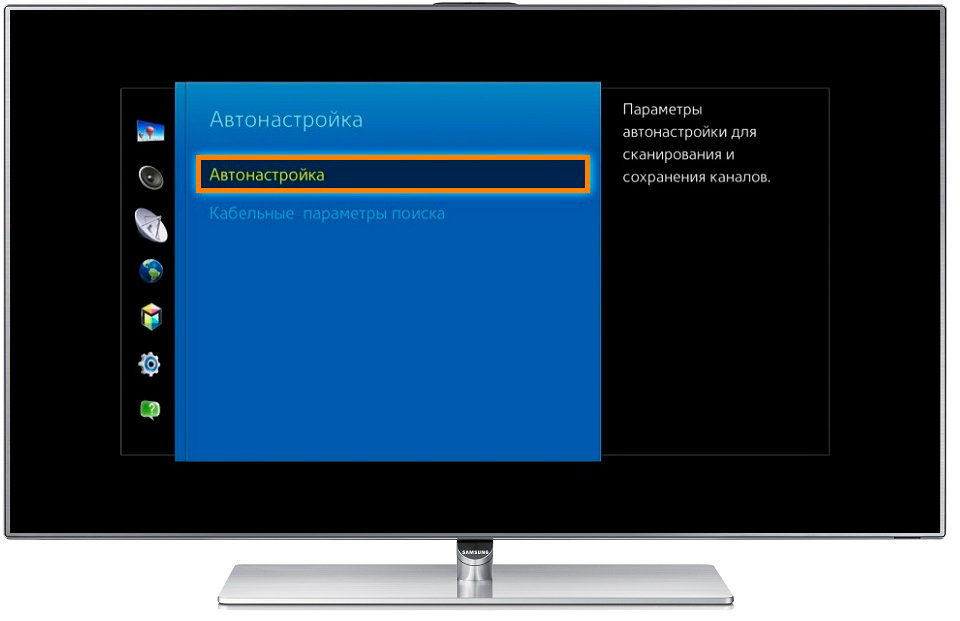
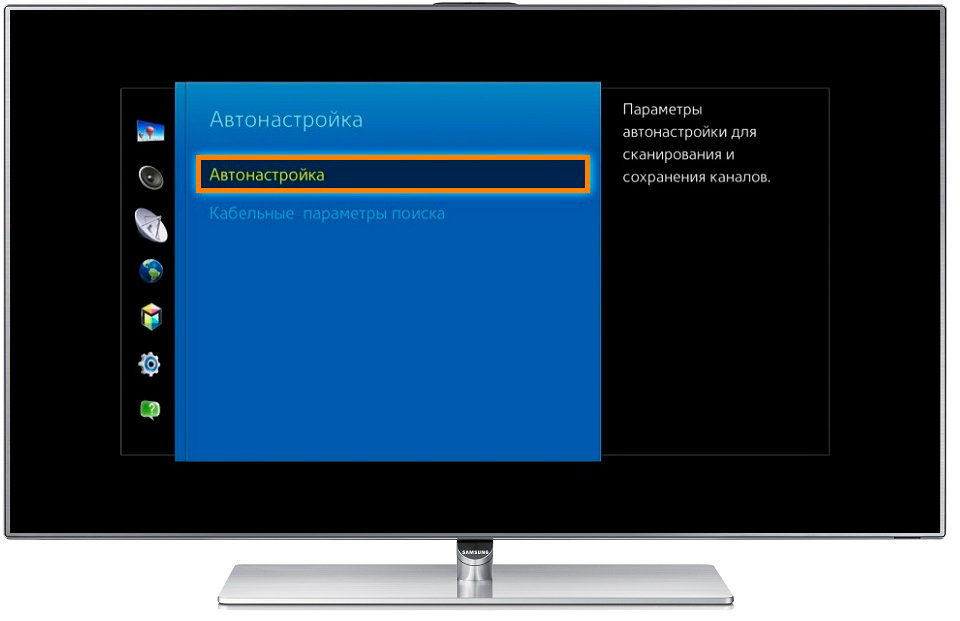
После окончания автонастройки выбери программы определенного провайдера. Они будут расставлены в соответствии с установками оператора телевизионного вещания. Чтобы изменить расположение каналов, воспользуйтесь функцией «Перемещение»:
- Нажмите на пульте дистанционного управления кнопку главного Меню.
- Затем выберите команду «Трансляция» она представлена в виде иконки спутниковой тарелки белого цвета.
- Листаем вниз, пока не наткнемся на команду «Изменение номера телеканала», активируйте ее, выбрав «Включить».
- Чтобы перейти к следующему шагу, вернитесь на вкладку «Дом», а потом опять открывайте раздел «Трансляции», нажмите вправо и выберите команду «Изменение».
- Выберите канал, местоположение которого вы бы хотели поменять, выделите его галочкой, а потом нажмите на «Изменение номера».
Запустить автоматический поиск можно и без пульта ДУ. Если вы используете ЖК телевизор Smart TV, тогда можно включить автонастройку с помощью клавиатуры, мыши или самого обычного смартфона. Обычные телевизоры можно настраивать через навигационные кнопки, расположенные на передней панели устройства.
Ручной режим
Чтобы провести перенастройку телеканалов на уже старой модели телевизора Samsung вручную, не вызывая мастера, нужно учитывать сразу несколько необычайно важных нюансов:
- старые модели отличаются от новых сложным и непонятным интерфейсом, из-за этого возникают проблемы;
- устаревшие телевизоры не оснащены функцией автоматической настройки;
- старые телевизоры Samsung не способны транслировать изображение в высоком разрешении.
Ручная настройка предполагает изменение многих важных базовых параметров. Иногда это отпугивает пользователей, хотя на самом деле в этом нет ничего сложного, нужно просто правильно настроить частоту, сломать телевизор вы точно не сможете.
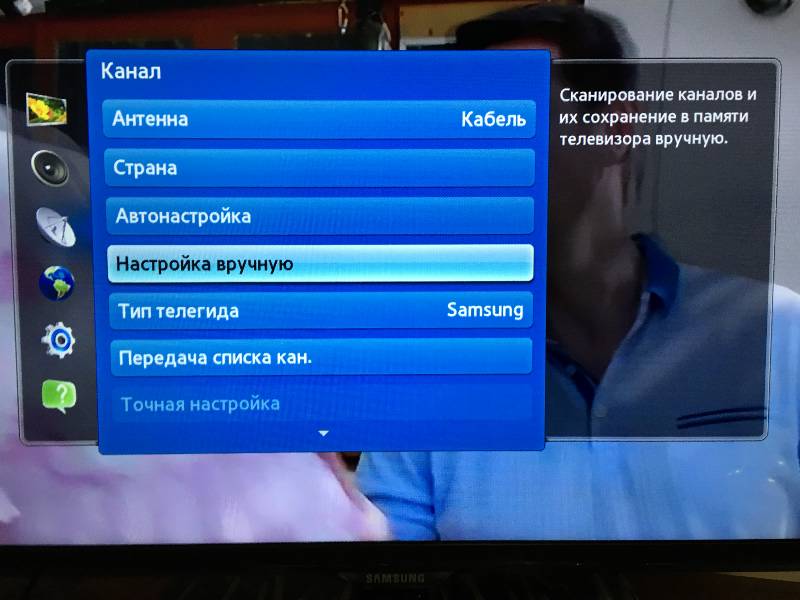
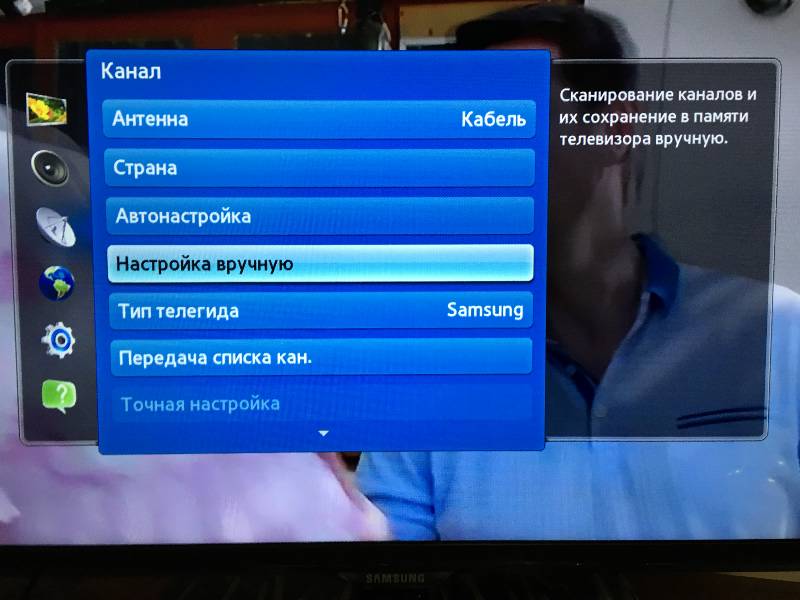
Как настроить телевизор вручную? Следуйте простой пошаговой инструкции:
- Откройте главное меню, а потом перейдите в раздел «Антенна».
- Выбираем «Настройка вручную» – «Настройка цифровых телеканалов».
- Нажимаем на «Создать», вследствие чего откроется окно с дополнительными показателями: чистота, модуль, передача.
- Сначала необходимо задать следующие параметры 170000 кГц, 128 QAM и 6900 KS/s.
- Телевизор будет настраиваться определенное время, осуществляя поиск каналов. Изображения будет изменяться, начнут появляться кадры телевизионных программ.
- После окончания нужно нажать на кнопку «Сохранить», после чего, появится окно для регулирования частоты, модуля и передачи, последние параметры оставляем без изменений, но указываем новую частоту – 178000 кГц, снова запускаем поиск.
По такому же принципу можно продолжать поиск телеканалов, постоянно прибавляя к частоте 8000 кГц. Эксперименты подобного рода могут проводиться вплоть до показателя 226000.
Таким образом, также можно существенно улучшить качество звука и изображения, сделав их очень четкими. Зайдите в меню и выберите раздел «Изображение», а потом произвольно настраивайте четкость, яркость, контрастность и прочие параметры.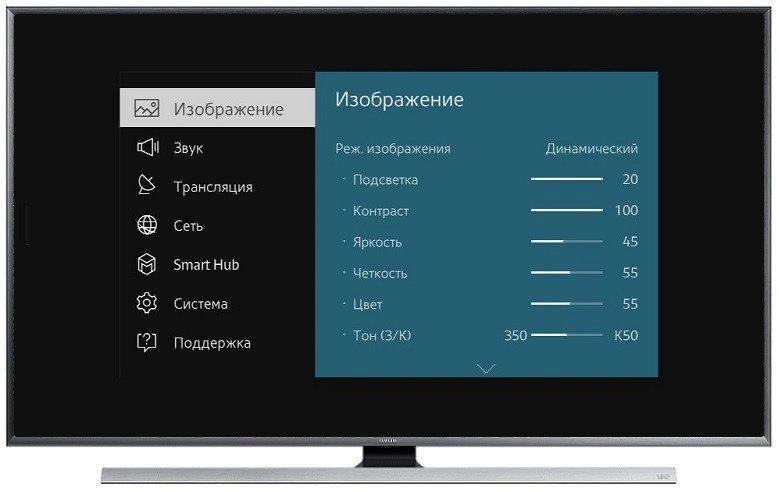
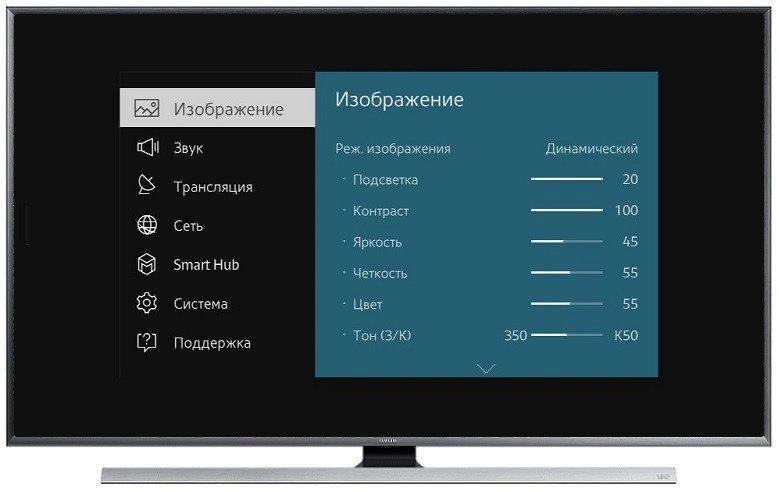
Вручную также можно отсортировать каналы. Для этого откройте главное меню, а потом перейдите в раздел «Трансляция». Напротив нужных программ поставьте галочки. Здесь же можно добавить любимые каналы в избранное или сохранить действующую расстановку.
Редактирование и удаление
Чтобы удалить ненужные каналы, добавить новые или отсортировать их, расположив излюбленные в верхней части списка, воспользуйтесь опцией «Изменение».
Как настроить каналы? Чтобы отрегулировать телеканалы, следуйте простой пошаговой инструкции:
- Откройте меню, выберите раздел «Трансляция» или «Прямой эфир».


- Нажмите на пульте дистанционного управления вправо.
- Выберите параметр «Изменение».


- Выделите галочками каналы, которые будут удалены.


- Чтобы передвинуть телеканалы, используйте стрелки на пульте.
Как вы видите, отрегулировать сетку телевизионного вещания необычайно просто. Достаточно просто следовать описанному ранее алгоритму.
Особое внимание следует уделить тому, что перемещая канал, который имеет название, будете просто менять его местами с другими. Например, если вы хотите перенести ТНТ с 20 позиции на 2, на которой уже находится СТС, то смещения не будет, они просто поменяются позициями.
Однако если телепрограмма не имеет названия, то будет происходить сдвиг в определенную сторону всей сетки. Иногда выставленное расположение может сбиваться, поэтому приходится периодически снова и снова проделывать эту процедуру.
Блокировка отдельных каналов
Существует много причин, почему телевизор не показывает определенные каналы, в некоторых случаях их заблокировал сам пользователь. С какой целью это делается? Все очень просто и понятно, установка пароля на телеканалы позволяет заблокировать от детей. Чтобы провести настройку каналов, установив на некоторые пароль, следуйте инструкции:
- Открываем главное меню.
- Выбираем раздел «Трансляция».


- Нажимаем на команду «Блокировка».
- Активируем ее путем выбора «Включить».
- Выбираем каналы, которые вы хотите заблокировать, просто поставьте возле них галочку.


По умолчанию система блокирует их стандартным паролем – 0000. Однако перед сохранением внесенных изменений телевизор предложит установить собственный пароль.
Если в определенный момент необходимость в блокировке исчезнет, то ее очень легко отменить, для этого нужно снова зайти в раздел «Трансляция» выбрать «Блокировка», а потом просто отключить эту функцию, введя установленный пароль.
Настройка картинки и звука
Когда речь заходит о том, как настроить изображение или отрегулировать громкость, многие пользователи сталкиваются с проблемами. Сделать это на самом деле очень легко. Вам понадобится пульт дистанционного управления.
Зачастую картинка бывает чрезмерно темной или светлой, для настройки оптимальной цветопередачи зайдите в соответствующие настройки. Открываем сервисное меню, нажав на кнопку пульта ДУ, а потом переходим в раздел «Изображение».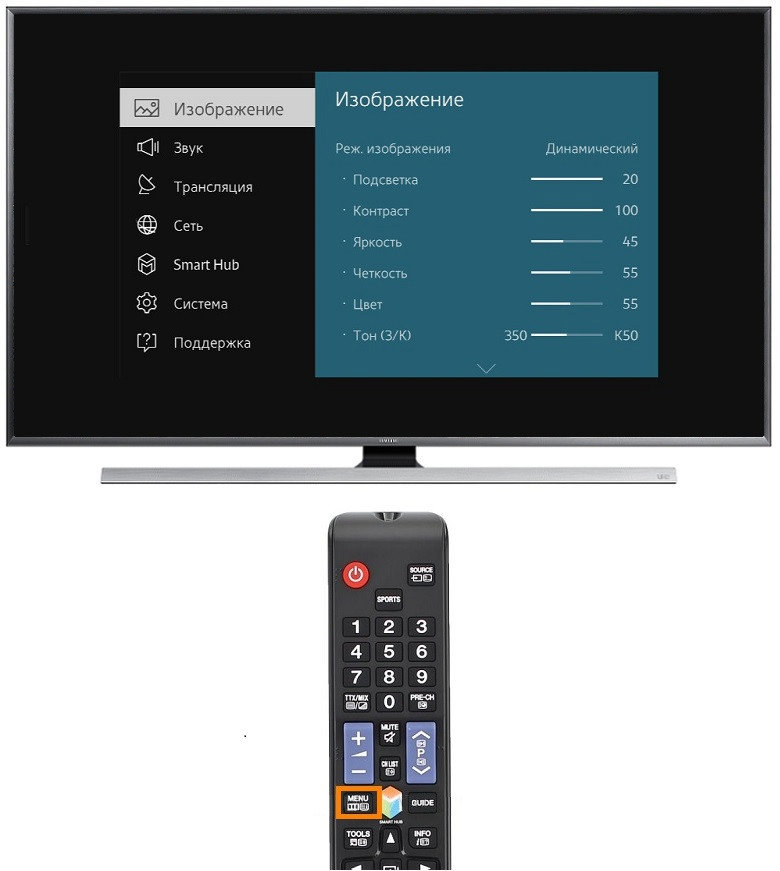
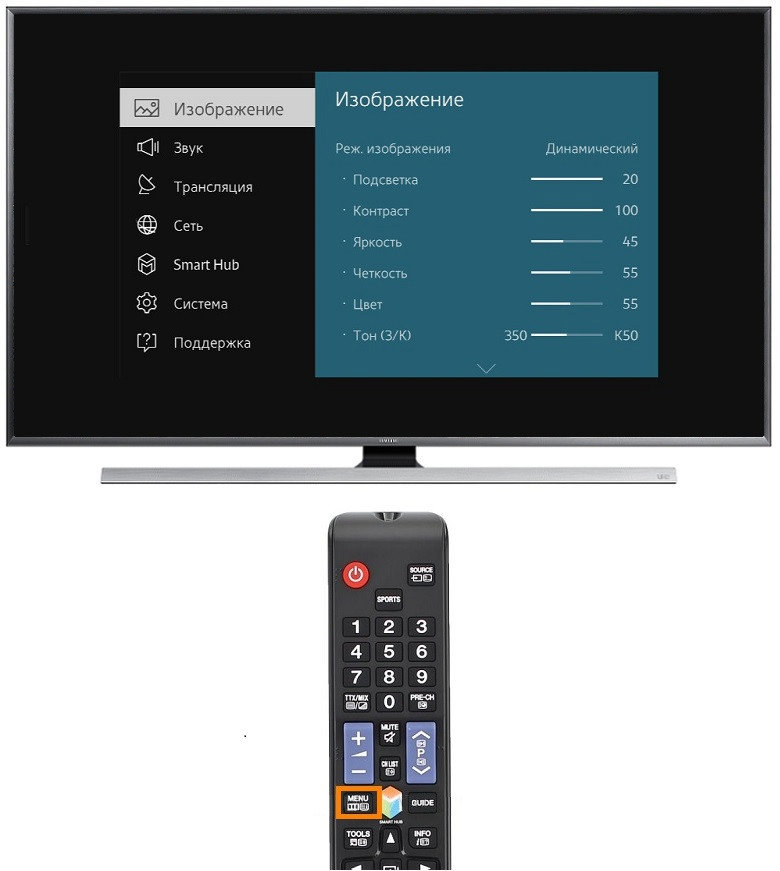
- меняя контрастность, пользователь регулирует соотношение темных и светлых тонов;
- четкость позволяет избавиться от эффекта размытия, настраивается резкость изображения;
- регулировка яркости позволит сделать картинку темнее или светлее в зависимости от ситуации;
- корректировка цвета позволяет сделать изображение максимально насыщенным.
Правильно отрегулированная передача цвета обеспечит трансляцию максимально качественного изображения. Телевизоры Samsung позволяют также проводить углубленную настройку изображения, но в большей степени эта команда подходит для опытных пользователей.
Также несколько слов нужно сказать о том, как настраивается звук. Поверьте, этот параметр влияет на просмотр не менее, чем корректировка изображения. Зайдите в сервисное меню, а именно во вкладку «Настройки», а потом выберите подраздел «Звук», здесь нужно выбрать «Качество и способ передачи звука».

Более новые модели телевизионного оборудования оснащены дополнительным функционалом для регулировки звуковых параметров. Во-первых, следует отметить эквалайзер, Dolby и режим объемного звучания.
Акустическая система абсолютно всех моделей телевизоров имеет индивидуальные особенности, которые, несомненно, нужно учитывать, чтобы правильно настроить звук. Каждый параметр в итоговом счете сказывается на общем звучании.
Безусловно, модели Smart TV оснащены более детальной системой настроек звука и изображения, поэтому пользователь сможет подкорректировать работу телевизионного оборудования под себя. Настраивая картинку, откройте изображение и сравнивайте по нему, как сильно отличается созданный вами шаблон от параметров по умолчанию.
На этом собственно все. Мы рассмотрели все тонкости настроек телевизоров Samsung и дали конкретные рекомендации, которые позволят подобрать оптимальные параметры.
Как настроить Смарт ТВ на телевизоре самсунг
На сегодняшний день, пользователи традиционного кабельного телевидения, все чаще отказываются от этой услуги, отдавая свое предпочтение иным поставщикам бесплатных каналов. В целом здесь нет ничего удивительного, так как владельцам телевизоров нередко надоедает постоянное присутствие рекламы, а также отсутствие интересных фильмов и передач. Именно поэтому, все чаще пользователи задаются вопросом, как настроить смарт ТВ на телевизоре марки Самсунг. В данном случае требуется рассмотреть все варианты настройки этой функции.
 Проведите настройку вашего смарт тв
Проведите настройку вашего смарт твНастройка Samsung
Настройка цифровых каналов (телеканалов) в обход традиционного кабельного телевидения достаточно простая и не требует существенных познаний. Рассмотрим более детально, какими методами можно подключить цифровое ТВ на устройство:
- при помощи цифровой приставки Smart TV;
- через соответствующую подписку IPTV;
- при помощи программы Ottplayer;
- с помощью приложения Forkplayer;
- подключение цифрового вещания путем настройки сети интернет.
В целом, регулировка выполняется пошагово с соблюдением определенных рекомендаций. Более того, если возникает вопрос, как настроить цифровые каналы, то имеется специальная инструкция по каждому отдельному методу.
Важно! Настройка IPTV на телевизоре марки Samsung Smart TV, позволяет полностью исключить рекламу, а также необходимость ожидать и искать свои любимые фильмы и передачи, так как они присутствуют в открытом доступе.
В данном видео рассмотрим настройку смарт тв:
Смарт ТВ
В данном случае требуется наличие специальной приставки, которая будет передавать на телевизор телевизионные трансляции. Настройка этого устройства заключается в следующем:
- прежде всего, необходимо правильно подключить провода;
- далее, следует запустить оба устройства;
- приспособление переводится в соответствующий режим;
- после выполняется поиск каналов;
- в конце необходимо только сохранить их в памяти приставки.
После этого, пользователь имеет возможность наслаждаться своими любимыми сериалами и передачами. При этом обязательна одновременная работа преемника и приставки.
IPTV
В данном случае речь идет про специальную подписку, которая доступна для каждого владельца цифровой техники. Рассмотрим более детально процесс установки:
- Необходимо зарегистрировать личный кабинет.
- Далее следует оплатить подписку.
- После этого аксессуар подключается к сети.
- Также необходимо подключить приставку.
- После входа в личный кабинет с устройства, будут доступны любые каналы для просмотра.
Чтобы выполнить эту установку, обязательно на сайте поставщика оборудования завести личный кабинет, а также совершить оплату.
Ottplayer
Здесь речь идет про специальную утилиту, которая устанавливается на телевизор, после чего клиент получает доступ к хранилищу фильмов, сериалов и программ. Рассмотрим более детально, как выполняется установка:
- Прежде всего, скачивается официальная программа.
- Далее необходимо установить ее на телевизор.
- После оплачивается соответствующая подписка.
- После будет возможность просматривать телевидение.
При необходимости клиенту только требуется своевременно оплачивать подписку, при условии, что он не хочет просматривать рекламу.
Forkplayer
Как и в прошлом случае, требуется скачивание и установка соответствующей утилиты на устройство. После этого требуется осуществить авторизацию, а также оплатить подписку. При необходимости клиент может отказаться от подписки, но при этом предстоит регулярно сталкиваться с рекламой.
Интернет
Для того чтобы просматривать фильмы, сериалы и программы из интернета, требуется выполнить соответствующее подключение к сети. Далее следует перевести телевизор в соответствующий режим. Также требуется установить на устройство браузер. После этого имеется возможность пользоваться аппаратом для доступа в сеть интернет.
Важно! Пользователь имеет возможность подключиться к интернету непосредственно через шнур, либо по беспроводной сети Wi-Fi, при условии, что устройство оснащено соответствующим образом.
Как сбросить настройки
При необходимости, владелец устройства всегда имеет возможность восстановить заводские установки, для этого требуется найти команду сброса настроек. Данная функция заложена в телевизионных настройках, где необходимо выбрать соответствующую вкладку, после чего сбросить настроенные ранее параметры. В ряде случаев это существенно облегчает работу с приспособлением. Кроме того, ряд телевизоров оснащены подобной клавишей на корпусе, а также дистанционном пульте управления.
Важно! После отката до заводских установок, пользователю рекомендуется сразу выполнить ввод новых параметров, чтобы подстроить аппарат под свои потребности.
 Используйте интернет для быстрой настройки смарт тв
Используйте интернет для быстрой настройки смарт твВладелец современного аппарата может самостоятельно выбирать для себя варианты трансляций. Все это стало возможно благодаря появлению более современной цифровой техники, которая рассчитана на прием различных сигналов, а кроме того оснащена различными портами для легкости использования. Существенным прорывом в телевизоростроении, стало применение технологий для доступа к всемирной паутине. Это значительным образом позволило пересмотреть отношение владельцев оборудования к традиционному кабельному ТВ, а также аналоговым антеннам, которые позволяют принимать сравнительно небольшое количество каналов.